小米MIUI刷机线刷方式流程
小米刷机教程
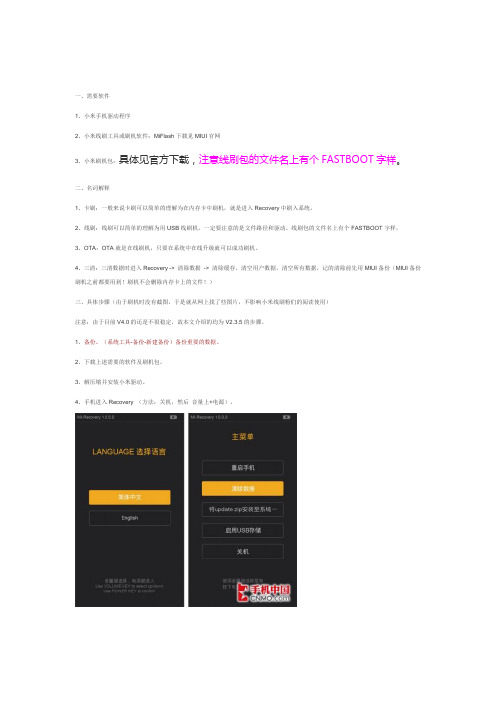
一、需要软件1、小米手机驱动程序2、小米线刷工具或刷机软件:MiFlash下载见MIUI官网3、小米刷机包:具体见官方下载,注意线刷包的文件名上有个FASTBOOT字样。
二、名词解释1、卡刷:一般来说卡刷可以简单的理解为在内存卡中刷机,就是进入Recovery中刷入系统。
2、线刷:线刷可以简单的理解为用USB线刷机,一定要注意的是文件路径和驱动。
线刷包的文件名上有个FASTBOOT字样。
3、OTA:OTA就是在线刷机,只要在系统中在线升级就可以成功刷机。
4、三清:三清数据时进入Recovery -> 清除数据-> 清除缓存,清空用户数据,清空所有数据,记的清除前先用MIUI备份(MIUI备份刷机之前都要用到!刷机不会删除内存卡上的文件!)三、具体步骤(由于刷机时没有截图,于是就从网上找了些图片,不影响小米线刷粉们的阅读使用)注意:由于目前V4.0的还是不很稳定,故本文介绍的均为V2.3.5的步骤。
1、备份。
(系统工具-备份-新建备份)备份重要的数据。
2、下载上述需要的软件及刷机包。
3、解压缩并安装小米驱动。
4、手机进入Recovery (方法:关机,然后音量上+电源)。
5、手机三清(方法:Recovery -> 清除数据-> 清除缓存,清空用户数据,清空所有数据)。
6、手机关机。
7、手机进入FASTBOOT(方法:米键+音量下+电源)。
8、解压刷机包并复制文件夹所在路径。
9、用USB线连接电脑。
10、解压MiFlash并双击MiFlash.exe,将上面复制的路径粘贴到下图方框内,点击Refresh,刷机程序会自动识别手机,点击Flash开始刷机。
11、刷完之后会提示操作成功,完成正常时间约在300-500s 之间,成功后手机会自动重启。
12、重复上述第4、5和6步进行手机三清。
13、手机重启并恢复备份的数据(系统工具-备份-选定备份项目-开始恢复)。
详细步骤:图是以前的V5一样刷只是下载的包不同而已。
小米10刷机操作方法教程
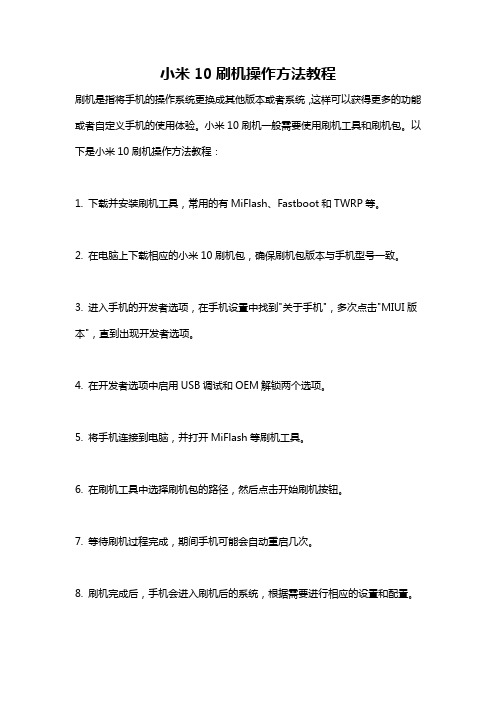
小米10刷机操作方法教程
刷机是指将手机的操作系统更换成其他版本或者系统,这样可以获得更多的功能或者自定义手机的使用体验。
小米10刷机一般需要使用刷机工具和刷机包。
以下是小米10刷机操作方法教程:
1. 下载并安装刷机工具,常用的有MiFlash、Fastboot和TWRP等。
2. 在电脑上下载相应的小米10刷机包,确保刷机包版本与手机型号一致。
3. 进入手机的开发者选项,在手机设置中找到"关于手机",多次点击"MIUI版本",直到出现开发者选项。
4. 在开发者选项中启用USB调试和OEM解锁两个选项。
5. 将手机连接到电脑,并打开MiFlash等刷机工具。
6. 在刷机工具中选择刷机包的路径,然后点击开始刷机按钮。
7. 等待刷机过程完成,期间手机可能会自动重启几次。
8. 刷机完成后,手机会进入刷机后的系统,根据需要进行相应的设置和配置。
请注意,在进行刷机操作之前,请备份手机中的重要数据,因为刷机操作可能会导致数据丢失。
刷机操作也存在一定的风险,如果不熟悉操作,建议寻求专业人士的帮助或者参考相关教程。
小米手机通用详细图文刷机教程(四):刷入第三方系统

小米手机通用详细图文刷机教程(四):刷入第三方系统前言:本教程共有四章,因为太长了所以写分开了,而且可以针对不同进度的人看, 看的顺序一,二然后三和四顺序随意。
1.小米手机通用详细图文刷机教程(一):解锁bootloader2.小米手机通用详细图文刷机教程(二):刷入第三方recovery3.小米手机通用详细图文刷机教程(三):线刷官方包,还原系统4.小米手机通用详细图文刷机教程(四):刷入第三方系统刷机有风险,操作需谨慎,文章写的很啰嗦,因为尽可能的做到白话文,对着操作就好。
慌忙之中写的,可能有些地方有问题,还请各位见谅指正。
教程开始•进入recovery手机拷贝第三方系统包到内存任意文件夹,你要记住。
确保已经备份了资料了,没有的请备份先。
手机彻底关机,然后按住音量加键,再按住电源键等待开机出现小米logo 以后4秒样子全部松开等待进入第三方recovery。
或者中文界面•点击wipe或者清除滑动清除,然后点击返回按钮回到之前的主页•点击Install 或者安装然后选择你放r第三方系统包的文件夹,并且找到文件,点击选择。
我这里演示选择了一个卡刷用于root 的文件作为演示,你自己选择你的第三方系统包。
这个界面不管中文还是行为,你都懂得就是活动下面那个剪头然后等待他走进度。
期间不要管他,等他走完了,会有提示可以选择重启系统,或者Reboot 。
如果你已经按照之前的教程做过格式化data操作,你就可以点击重启手机了。
然后等待手机重启进系统,可能第一次开机比较慢。
格式化data分区的操作只需要做一次,后面再刷机就不需要了,但是如果你重新刷了官方包,重新上锁了,又重新解锁来刷机就需要再次解锁data分区。
•格式化data分区如果你还没有做过这个步骤,请如下操作,特别注意格式化data 分区这个操作会格式化整个手机内的资料除了系统,所以记得教程开头的备份。
返回主界面,点击Wipe 或者清除,然后点击格式化data分区,或者英文的format data 然后点击确认,等待提示完成,然后点击reboot 或者重启。
miui刷机教程
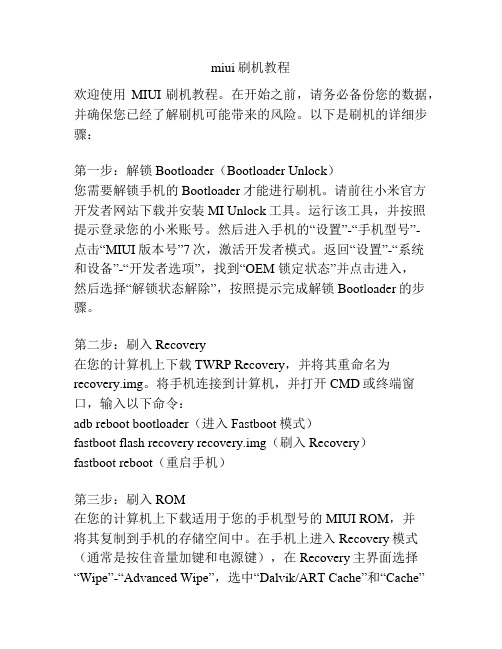
miui刷机教程欢迎使用MIUI刷机教程。
在开始之前,请务必备份您的数据,并确保您已经了解刷机可能带来的风险。
以下是刷机的详细步骤:第一步:解锁Bootloader(Bootloader Unlock)您需要解锁手机的Bootloader才能进行刷机。
请前往小米官方开发者网站下载并安装MI Unlock工具。
运行该工具,并按照提示登录您的小米账号。
然后进入手机的“设置”-“手机型号”-点击“MIUI版本号”7次,激活开发者模式。
返回“设置”-“系统和设备”-“开发者选项”,找到“OEM 锁定状态”并点击进入,然后选择“解锁状态解除”,按照提示完成解锁Bootloader的步骤。
第二步:刷入Recovery在您的计算机上下载TWRP Recovery,并将其重命名为recovery.img。
将手机连接到计算机,并打开CMD或终端窗口,输入以下命令:adb reboot bootloader(进入Fastboot模式)fastboot flash recovery recovery.img(刷入Recovery)fastboot reboot(重启手机)第三步:刷入ROM在您的计算机上下载适用于您的手机型号的MIUI ROM,并将其复制到手机的存储空间中。
在手机上进入Recovery模式(通常是按住音量加键和电源键),在Recovery主界面选择“Wipe”-“Advanced Wipe”,选中“Dalvik/ART Cache”和“Cache”并进行清除。
然后返回主界面,选择“Install”,找到并选择您复制到手机中的ROM文件,然后滑动确认进行刷入。
第四步:清除数据(可选)如果您希望刷机后手机恢复到出厂设置,可以选择在Recovery主界面选择“Wipe”-“Factory Reset”进行数据清除。
第五步:重启手机刷入完成后,在Recovery主界面选择“Reboot”-“System”。
刷机过程可能需要一些时间,请耐心等待。
刷机线刷教程红米
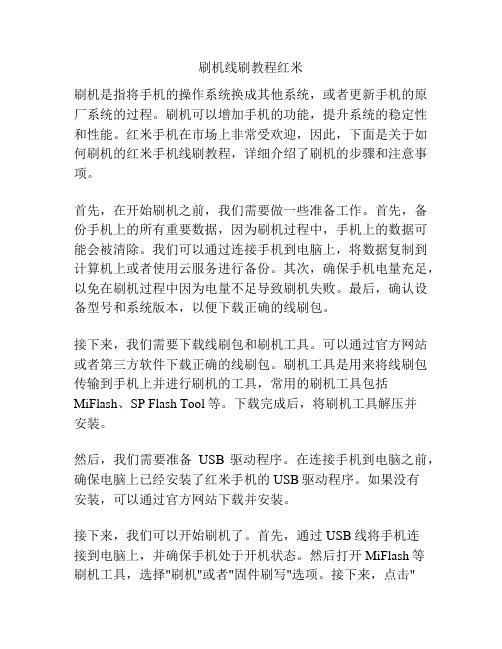
刷机线刷教程红米刷机是指将手机的操作系统换成其他系统,或者更新手机的原厂系统的过程。
刷机可以增加手机的功能,提升系统的稳定性和性能。
红米手机在市场上非常受欢迎,因此,下面是关于如何刷机的红米手机线刷教程,详细介绍了刷机的步骤和注意事项。
首先,在开始刷机之前,我们需要做一些准备工作。
首先,备份手机上的所有重要数据,因为刷机过程中,手机上的数据可能会被清除。
我们可以通过连接手机到电脑上,将数据复制到计算机上或者使用云服务进行备份。
其次,确保手机电量充足,以免在刷机过程中因为电量不足导致刷机失败。
最后,确认设备型号和系统版本,以便下载正确的线刷包。
接下来,我们需要下载线刷包和刷机工具。
可以通过官方网站或者第三方软件下载正确的线刷包。
刷机工具是用来将线刷包传输到手机上并进行刷机的工具,常用的刷机工具包括MiFlash、SP Flash Tool等。
下载完成后,将刷机工具解压并安装。
然后,我们需要准备USB驱动程序。
在连接手机到电脑之前,确保电脑上已经安装了红米手机的USB驱动程序。
如果没有安装,可以通过官方网站下载并安装。
接下来,我们可以开始刷机了。
首先,通过USB线将手机连接到电脑上,并确保手机处于开机状态。
然后打开MiFlash等刷机工具,选择"刷机"或者"固件刷写"选项。
接下来,点击"刷机"按钮,选择之前下载的线刷包,并等待刷机工具识别到手机。
一旦刷机工具识别到手机,我们可以进行一些可选的设置,例如清空手机缓存、格式化数据分区等。
注意:这些操作将导致手机上的所有数据被清除,所以一定要提前备份重要数据。
然后,点击"开始刷机"按钮,刷机工具会自动将线刷包传输到手机上并进行刷机。
刷机过程中,不要断开USB连接,也不要进行其他与手机相关的操作。
最后,等待刷机完成。
刷机过程可能需要一些时间,取决于线刷包的大小和电脑的性能。
一旦刷机完成,刷机工具会提示刷机成功,并自动重启手机。
【小米2刷机】认识刷机三种方式、线刷详细过程及问题解析
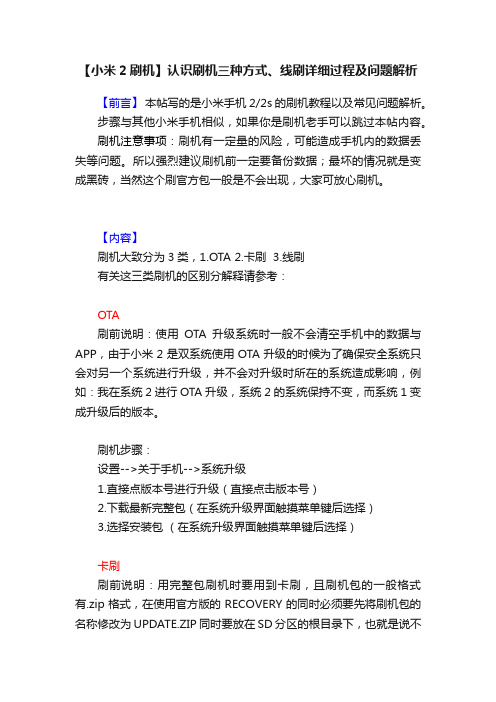
【小米2刷机】认识刷机三种方式、线刷详细过程及问题解析【前言】本帖写的是小米手机2/2s的刷机教程以及常见问题解析。
步骤与其他小米手机相似,如果你是刷机老手可以跳过本帖内容。
刷机注意事项:刷机有一定量的风险,可能造成手机内的数据丢失等问题。
所以强烈建议刷机前一定要备份数据;最坏的情况就是变成黑砖,当然这个刷官方包一般是不会出现,大家可放心刷机。
【内容】刷机大致分为3类,1.OTA 2.卡刷 3.线刷有关这三类刷机的区别分解释请参考:OTA刷前说明:使用OTA升级系统时一般不会清空手机中的数据与APP,由于小米2是双系统使用OTA升级的时候为了确保安全系统只会对另一个系统进行升级,并不会对升级时所在的系统造成影响,例如:我在系统2进行OTA升级,系统2的系统保持不变,而系统1变成升级后的版本。
刷机步骤:设置-->关于手机-->系统升级1.直接点版本号进行升级(直接点击版本号)2.下载最新完整包(在系统升级界面触摸菜单键后选择)3.选择安装包(在系统升级界面触摸菜单键后选择)卡刷刷前说明:用完整包刷机时要用到卡刷,且刷机包的一般格式有.zip格式,在使用官方版的RECOVERY的同时必须要先将刷机包的名称修改为UPDATE.ZIP同时要放在SD分区的根目录下,也就是说不能将刷机包放在文件夹当中,由于官方的RECOVERY有签名检测所以不能刷第三方的ROM,如果使用第三方RECOVERY刷机时将没有以上限制。
目录可随意,名称可随意,第三方ROM也可以刷入。
刷机步骤:将下载的刷机包修改名称UPDATE.zip后考入手机当中手机关机按住音量+和电源即可进入RECOVERY中RECOVERY-->清除数据-->清空所有数据(一步即可,所有数据包括缓存与用户数据,当然你有强迫症的话那你就三清吧这不影响的)返回到RECOVERY主界面选择将UPDATE.ZIP刷入系统一(如果使用第三方RECOVERY将没有限制不用修改刷机包的名称并且可以将ROM包刷入系统二)刷完后手动重启手机到系统一刷机成功线刷刷前说明:用镜像文件刷入手机时我们就要用到线刷,一般刷机包的文件名有FASTBOOT,解压出来有.img这是镜像文件。
小米线刷教程
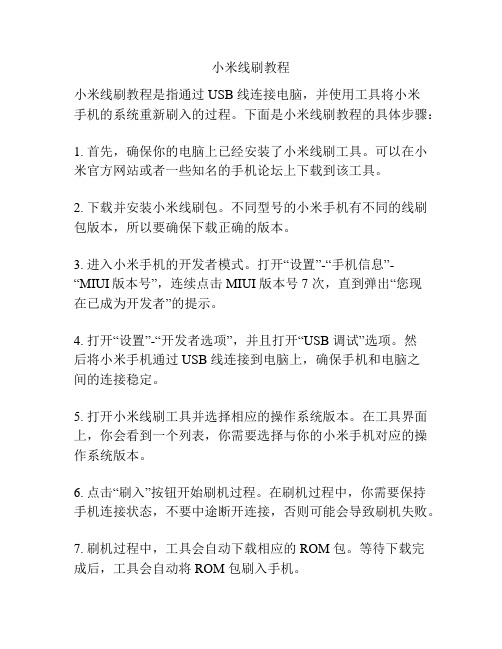
小米线刷教程小米线刷教程是指通过 USB 线连接电脑,并使用工具将小米手机的系统重新刷入的过程。
下面是小米线刷教程的具体步骤:1. 首先,确保你的电脑上已经安装了小米线刷工具。
可以在小米官方网站或者一些知名的手机论坛上下载到该工具。
2. 下载并安装小米线刷包。
不同型号的小米手机有不同的线刷包版本,所以要确保下载正确的版本。
3. 进入小米手机的开发者模式。
打开“设置”-“手机信息”-“MIUI版本号”,连续点击 MIUI 版本号 7 次,直到弹出“您现在已成为开发者”的提示。
4. 打开“设置”-“开发者选项”,并且打开“USB 调试”选项。
然后将小米手机通过 USB 线连接到电脑上,确保手机和电脑之间的连接稳定。
5. 打开小米线刷工具并选择相应的操作系统版本。
在工具界面上,你会看到一个列表,你需要选择与你的小米手机对应的操作系统版本。
6. 点击“刷入”按钮开始刷机过程。
在刷机过程中,你需要保持手机连接状态,不要中途断开连接,否则可能会导致刷机失败。
7. 刷机过程中,工具会自动下载相应的 ROM 包。
等待下载完成后,工具会自动将 ROM 包刷入手机。
8. 刷机完成后,工具会提示成功的信息。
此时你就可以断开USB 连接,重新启动小米手机。
总结来说,小米线刷教程就是通过连接电脑,使用小米线刷工具来将小米手机的系统重新刷入的过程。
这样做可以解决小米手机出现的一些软件问题或者刷入特定的 ROM 包。
但是需要提醒的是,在线刷过程中要谨慎操作,确保电脑和手机之间的连接稳定,以免造成不可逆的损坏。
小米手机如何刷机

小米手机如何刷机
关于小米手机如何刷机
小米手机如何刷机
一、系统内升级:〔MIUI完整包跨版本升级、降级均需手动进入Recovery 清除全部数据〕清空数据——放包到手机——手动选择安装包升级!
将手机连接电脑,将下载的ZIP卡刷包拷贝至内置存储/downloaded_rom 文件夹下手机桌面找到系统更新图标,然后点击右上角的三个小点,选择“手动选择安装包”,然后在弹出界面找到你的刷机包,选择它,系统就会自动开始升级,升级完毕会让你点击重启,等开机后就刷机成功了!
二、进入Recovery升级:〔MIUI完整包跨版本升级、降级均需手动进入Recovery 清除全部数据〕
放包到手机——清空数据——安装包到系统一——重启到系统
先把下载的安装包重命名为注意区分大小写,压缩格式也就是文件后缀是.zip,如果不是的话记得更改一下!重命名完成后,把安装包放到手机内存的`根目录,这里说的根目录是指一打开手机内存的地方,不要放在任何文件夹里面!操作完成后,手机进入Recovery界面。
需要清空数据的先清空下数据,然后选择“将update.zip安装至系统一”并确认,然后就等待提示完成,然后返回主菜单,重启至系统一即可!。
小米手机六种刷机方法[卓大师(刷机专家)]
![小米手机六种刷机方法[卓大师(刷机专家)]](https://img.taocdn.com/s3/m/9a5054befd0a79563c1e729d.png)
刷前准备工作:大师告知:1、刷机前请事先做好系统备份,养成良好的备份习惯,防止个人数据丢失。
2、因硬件和系统差异,刷机难免会有风险,请务必细心操作(因刷机造成的任何问题,卓大师不承担任何责任)。
本教程适用:小米Mi one刷前贴士:小米手机刷机可以分为:OTA无线升级;升级包本地升级;完整包本地升级;刷入其他系统ROM;其他系统下的刷机操作(非MIUI系统刷回MIUI或其他系统)开始刷机:刷机步骤:OTA升级每周五都是小米的橙色星期五,因为小米手机开发版会迎来每周一次的例行更新,修复之前的bug,新增更实用的功能。
1、每周五下午(特殊情况除外),小米手机会接到OTA升级通知。
2、如果你比较心急,可以点击“系统更新”,会显示新版本的消息。
3、点击进入,开始下载过程,完成后,显示如下界面。
4、点击“立即更新”,弹出如下对话框,点击“”开始升级“按钮。
5、升级过程大约持续45秒,升级完成后出现如下对话框。
6、点击“重启进入新系统”,在新对话框中点击确定。
7、重启进入新系统,会提示您刷机成功。
8、点击进入后可以了解本次更新的详情。
升级包本地升级有时候没有无线网络,包月流量不够用,怎么办呢?没有关系,我们可以使用完整包,升级包(升级包下载请访问)在本地进行升级。
1、在“系统更新”内点击菜单键,显示如下窗口。
2、点击“选择安装包”后在新的界面中选择您所需要升级版本的升级包。
3、在弹出的新界面中,点击“立即更新”。
4、在对话框中点击“开始升级”,进入升级过程。
5、更新过程结束后,点击重启进入新系统。
6、确认保存未保存的数据,点击“确定”。
7、重启进入新系统,提示您刷机成功啦!8、点击通知,会显示本次更新的具体内容。
无线下载完整包升级如果您多次未进行OTA升级,当您进行升级操作的时候,系统会提示无法升级,这时候您就需要用到无线下载完整包升级的功能了。
1、在“系统更新”内点击菜单键,选择“下载最新完整包”。
2、在显示的新界面中点击“下载完整包”。
小米安卓刷机教程图解

小米安卓刷机教程图解小米安卓刷机教程图解随着智能手机的普及,越来越多的用户开始尝试对手机进行刷机,以解锁更多功能和定制化操作系统。
小米手机作为国内知名的手机品牌,也成为刷机的热门机型之一。
下面将为大家分享一篇小米安卓刷机教程,带你完成小米手机刷机的过程。
刷机前的准备工作:1.备份重要数据:刷机过程中可能会清空手机数据,建议提前备份手机上的重要数据。
2.解锁BL锁:小米手机使用MIUI系统,需要提前解锁BL锁(Bootloader),才能刷入第三方ROM。
解锁操作较为复杂,需要提前申请解锁权限,并等待审核通过。
3.电量充足:刷机过程中需要保证手机电量充足,建议电量达到50%以上。
小米手机刷机教程图解如下:步骤一:下载刷机工具和ROM包在电脑上下载小米刷机工具和对应的ROM包。
刷机工具可以选择小米官方提供的MI Flash,ROM包选择自己喜欢的第三方ROM,如LineageOS、Pixel Experience等。
步骤二:连接手机到电脑使用数据线将小米手机连接到电脑,并确保手机正常被识别。
步骤三:进入Fastboot模式长按手机的电源键和音量减键,进入Fastboot模式。
屏幕上会显示Fastboot图标,表示已经成功进入Fastboot模式。
步骤四:解锁BL锁打开刷机工具MI Flash,登录MI账号,并选择“解锁”选项。
按照提示操作,这一步需要进行解锁BL锁的操作,具体的解锁教程可以在MIUI官网上找到。
步骤五:刷入第三方ROM解锁BL锁成功后,选择“刷机”选项,点击“选择”按钮,选择之前下载好的ROM包。
刷机工具会自动检测ROM包的完整性,并显示刷入的ROM信息。
确认无误后,点击“刷机”按钮,开始刷入第三方ROM。
步骤六:等待刷机完成等待刷机工具刷入ROM,刷机过程中请不要断开数据线或操作手机。
待刷机工具显示刷机完成后,即可拔掉数据线。
步骤七:重新启动手机按住电源键,重启手机。
首次启动可能需要一段时间,耐心等待手机自动完成初始化。
小米机如何刷机教程
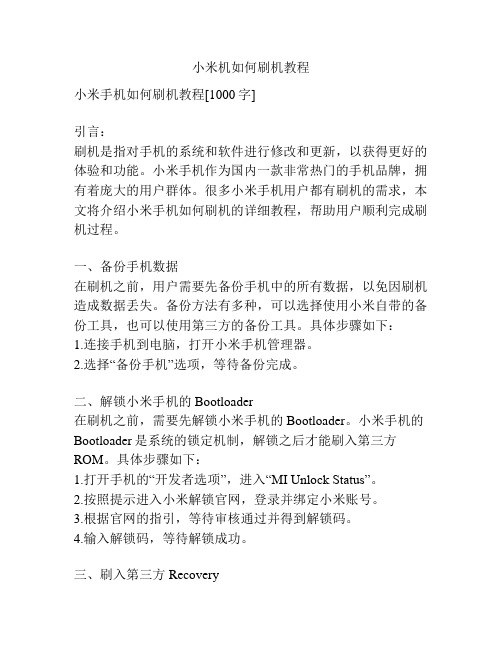
小米机如何刷机教程小米手机如何刷机教程[1000字]引言:刷机是指对手机的系统和软件进行修改和更新,以获得更好的体验和功能。
小米手机作为国内一款非常热门的手机品牌,拥有着庞大的用户群体。
很多小米手机用户都有刷机的需求,本文将介绍小米手机如何刷机的详细教程,帮助用户顺利完成刷机过程。
一、备份手机数据在刷机之前,用户需要先备份手机中的所有数据,以免因刷机造成数据丢失。
备份方法有多种,可以选择使用小米自带的备份工具,也可以使用第三方的备份工具。
具体步骤如下:1.连接手机到电脑,打开小米手机管理器。
2.选择“备份手机”选项,等待备份完成。
二、解锁小米手机的Bootloader在刷机之前,需要先解锁小米手机的Bootloader。
小米手机的Bootloader是系统的锁定机制,解锁之后才能刷入第三方ROM。
具体步骤如下:1.打开手机的“开发者选项”,进入“MI Unlock Status”。
2.按照提示进入小米解锁官网,登录并绑定小米账号。
3.根据官网的指引,等待审核通过并得到解锁码。
4.输入解锁码,等待解锁成功。
三、刷入第三方Recovery刷入Recovery是刷机的重要一步,它是一个独立于系统的环境,用户可以在其中进行刷机操作。
小米手机常用的第三方Recovery有TWRP和CWM。
具体步骤如下:1.下载适用于自己手机型号的Recovery镜像文件。
2.将Recovery镜像文件复制到手机的存储卡中。
3.进入手机的“开发者选项”,启用“USB调试”和“OEM解锁”选项。
4.连接手机到电脑,打开命令提示符窗口。
5.输入adb命令,切换到fastboot模式。
6.输入命令“fastboot flash recovery filename.img”(filename是Recovery文件的名称),刷入Recovery。
7.输入命令“fastboot reboot”重启手机。
四、下载和刷入第三方ROM刷入第三方ROM是用户刷机的最终目的,它可以提供更多的功能和个性化的体验。
小米线刷的方法

小米线刷的方法
小米手机的刷机方法有很多种:手机直接在线升级、卡刷、线刷。
我这里说的是线刷,如何干净彻底地刷机,刷完机手机就跟刚买回来的时候一样。
我用的是MI2,这里就已小米2(MI2s一样)为例。
1.打开MIUI的网址。
下载这两个文件。
2.安装这个文件。
3.解压这个。
4.打开解压的文件,把地址复制到软件的红框位置。
5.这一步是关键,点击软件上的“浏览”小三角,下拉框里选择“高级设置”。
6.在“高级设置”里点“FastBoot脚本”后的浏览。
7.浏览到刚才下载的文件内,选择flash-all。
这里三个文件的意思分别是:
flash_all 安装新系统,并且清除用户数据+清除16G/32G内置存储全部数据;
flash_all_excpt_data_storage 安装新系统,保留用户数据+保留16G/32G 内置存储全部数据;flash_all_except_storage 安装新系统,清除用户数据+保留16G/32G内置存储全部数据。
8.然后把手机关机,关机后按住音量下+电源键进入“FASTBOOT”模式,把手
机用USB线接入电脑。
9.软件上点“刷新”会出现设备,然后点“刷机”。
10.大约360s后刷机完成。
11.尽情享用您的MIUI系统吧!。
小米红米怎样刷机教程
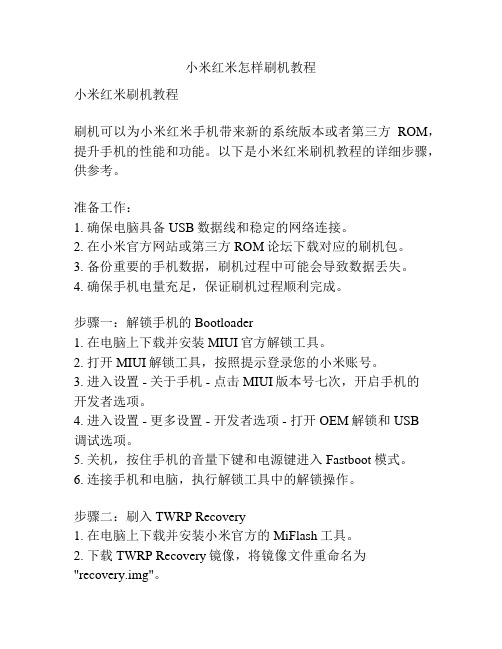
小米红米怎样刷机教程小米红米刷机教程刷机可以为小米红米手机带来新的系统版本或者第三方ROM,提升手机的性能和功能。
以下是小米红米刷机教程的详细步骤,供参考。
准备工作:1. 确保电脑具备USB数据线和稳定的网络连接。
2. 在小米官方网站或第三方ROM论坛下载对应的刷机包。
3. 备份重要的手机数据,刷机过程中可能会导致数据丢失。
4. 确保手机电量充足,保证刷机过程顺利完成。
步骤一:解锁手机的Bootloader1. 在电脑上下载并安装MIUI官方解锁工具。
2. 打开MIUI解锁工具,按照提示登录您的小米账号。
3. 进入设置 - 关于手机 - 点击MIUI版本号七次,开启手机的开发者选项。
4. 进入设置 - 更多设置 - 开发者选项 - 打开OEM解锁和USB调试选项。
5. 关机,按住手机的音量下键和电源键进入Fastboot模式。
6. 连接手机和电脑,执行解锁工具中的解锁操作。
步骤二:刷入TWRP Recovery1. 在电脑上下载并安装小米官方的MiFlash工具。
2. 下载TWRP Recovery镜像,将镜像文件重命名为"recovery.img"。
3. 将recovery.img文件复制到MiFlash工具所在的文件夹内。
4. 打开MiFlash工具,点击"刷新"按钮,选择"recovery"分区。
5. 点击"刷入"按钮,等待刷入完成。
步骤三:备份EFS分区1. 在TWRP Recovery界面上向右滑动解锁。
2. 点击"备份"按钮,选择要备份的分区,包括EFS分区。
3. 点击"滑到右边以确认备份"按钮,等待备份完成。
步骤四:刷入ROM1. 下载并复制ROM包到手机的内部存储。
2. 在TWRP Recovery界面上向右滑动解锁。
3. 点击"清除"按钮,选择"Wipe"标签,滑动滑块清除数据。
小米手机3联通版 线刷miui6详细教程

10分钟刷上miui 6!小米手机3联通版线刷miui6详细过程作者:微博@米主题网(温馨提示,本人只是验证了米3w刷此miui6包没有问题,不能保证其他版本的小米手机刷了会不出现问题!此贴为交流使用,如果根据此贴刷机出现问题的,本人概不负责! )前期工作:开始之前请先在电脑端下载两个东东,一个是小米线刷工具miflash,一个当然是刷机包了。
Miflash地址:/tools/MiPhone20140509.exe (下载完安装在电脑即可)Miui 6 刷机包地址:/s/1qWugjr2(后缀是.tgz,下载完直接解压即可)大概步骤:三清手机—线刷miui6包—RE去除小米内测验证。
详细步骤:步骤一:(三清手机)在关机状态下一起按电源键跟音量上键大概10秒吧,进入recovery 界面,通过音量加减键控制选项,电源键确认,步骤:简体中文—清除数据—清空所有数据。
然后等待重启开机就可以。
(注意,三清手机会删除掉手机的所有数据,包括歌曲,相片等。
请先用小米助手给手机备份。
本人没有备份,因为所有的数据都保存在小米云上面了,哈哈。
)步骤二:(线刷miui 6包)首先进入手机的fastboot模式(关机情况下长按电源键和音量下键直到进入米兔修理机器人的界面),然后用数据线连接电脑,然后在电脑端打开刚才安装的miflash软件,点击左上角的“浏览”按钮选到你下载的刷机包的文件夹,如下图:然后点击右上角的“刷新”,你就会看到如下红色框圈出的东东,证明线刷工具已经连接上你的手机了:然后点击“刷机”,等几分钟手机重启开机就证明刷机成功了!这时候会出现很多一步步点击进入手机的选项,全部选忽略即可,记住一定不要开蜂窝数据(即是手机网络)和连接wifi,因为一连网手机就会锁定要求验证内测资格!(如果不小心让手机联网被锁定了,进入recovery清除数据即可)。
这个时候手机是完全可用的,但是不能连接网络,所以最后一步就是去除系统的内测验证,这样手机就可以大方的连网而不被锁定了。
小米强制刷机教程

小米强制刷机教程小米强制刷机教程(1000字)前言:小米手机是一款非常受欢迎的手机品牌,用户经常会尝试刷入不同的ROM来改变手机的外观和性能。
但是在刷机过程中,有时候会遇到一些问题,例如刷机失败、手机变砖等。
为了解决这些问题,本文将为大家介绍小米强制刷机的步骤和注意事项。
第一步:备份数据在进行强制刷机之前,务必备份重要的个人数据。
因为强制刷机会清除手机的所有数据,包括照片、联系人、短信等。
你可以使用小米自带的备份功能,或者使用第三方应用进行备份。
第二步:下载所需的工具和文件在进行强制刷机之前,需要下载一些工具和文件。
首先,你需要下载小米官方的刷机工具——“小米刷机助手”。
你可以前往小米官网下载该工具,或者在应用商店搜索并下载它。
此外,还需要下载适用于你手机型号的ROM文件,以及相应的驱动程序。
第三步:安装驱动程序在连接手机到电脑之前,需要确保电脑已经安装了与你手机型号相匹配的驱动程序。
这些驱动程序可以在小米官网下载到,根据官方指引进行安装即可。
第四步:开启手机的开发者选项和USB调试模式在进行强制刷机之前,需要确保手机的开发者选项已经开启,并且USB调试模式已经启用。
你可以通过进入手机的“设置”-“关于手机”-“MIUI版本”连续点击7次,即可开启开发者选项。
然后返回主界面,进入“设置”-“附加设置”-“开发者选项”,找到“USB调试”并勾选它。
第五步:连接手机和电脑使用USB数据线将手机连接到电脑上。
确保连接成功后,电脑会自动识别手机,并显示在刷机工具的界面上。
第六步:进入刷机模式在刷机之前,需要将手机进入刷机模式。
具体方法因手机型号而异,一般来说,可以按住音量加和电源键同时长按,直到屏幕上显示“Fastboot”或“刷机模式”。
第七步:选择ROM文件在刷机工具的界面上,选择下载的ROM文件,然后点击“刷机”按钮。
工具会开始安装ROM文件到手机中。
这个过程可能需要一些时间,请耐心等待。
第八步:等待刷机完成在刷机的过程中,请不要断开手机和电脑的连接,也不要中途关机。
小米线刷教程
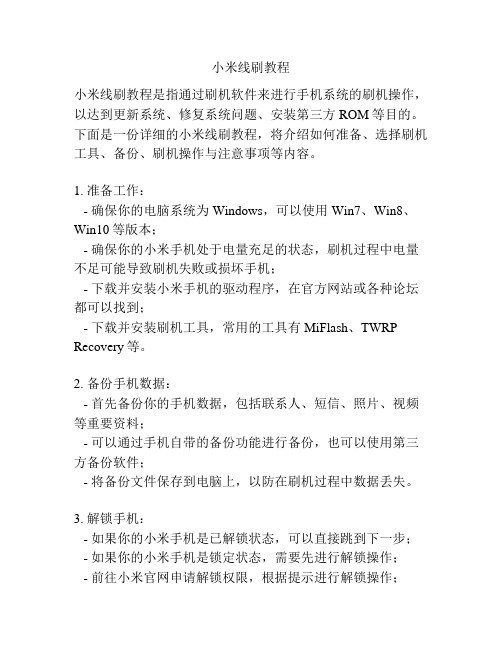
小米线刷教程小米线刷教程是指通过刷机软件来进行手机系统的刷机操作,以达到更新系统、修复系统问题、安装第三方ROM等目的。
下面是一份详细的小米线刷教程,将介绍如何准备、选择刷机工具、备份、刷机操作与注意事项等内容。
1. 准备工作:- 确保你的电脑系统为Windows,可以使用Win7、Win8、Win10等版本;- 确保你的小米手机处于电量充足的状态,刷机过程中电量不足可能导致刷机失败或损坏手机;- 下载并安装小米手机的驱动程序,在官方网站或各种论坛都可以找到;- 下载并安装刷机工具,常用的工具有MiFlash、TWRP Recovery等。
2. 备份手机数据:- 首先备份你的手机数据,包括联系人、短信、照片、视频等重要资料;- 可以通过手机自带的备份功能进行备份,也可以使用第三方备份软件;- 将备份文件保存到电脑上,以防在刷机过程中数据丢失。
3. 解锁手机:- 如果你的小米手机是已解锁状态,可以直接跳到下一步; - 如果你的小米手机是锁定状态,需要先进行解锁操作;- 前往小米官网申请解锁权限,根据提示进行解锁操作;- 解锁过程可能会导致手机数据丢失,请务必提前备份。
4. 下载ROM:- 在小米官网或者第三方ROM网站下载对应的ROM包; - 根据自己的手机型号和需求选择合适的ROM版本;- 将下载的ROM包解压到电脑的一个文件夹中,方便后面的操作。
5. 进入Fastboot模式:- 将小米手机关机,在关机状态下同时按住音量下键和电源键,直到出现Fastboot模式;- 通过USB数据线将手机连接至电脑。
6. 使用MiFlash进行刷机:- 打开MiFlash软件,点击“刷机”按钮;- 在弹出的“选择刷机包”窗口中,选择之前解压的ROM文件夹路径;- 确认刷机选项,如“刷机”、“清楚数据”等,根据自己的需求选择;- 点击“刷机”按钮开始刷机,刷机过程中不要中断电源或拔掉手机。
7. 刷机完成:- 刷机过程可能需要一些时间,请耐心等待;- 刷机完成后,MiFlash软件会显示刷机成功的提示。
miui刷机教程
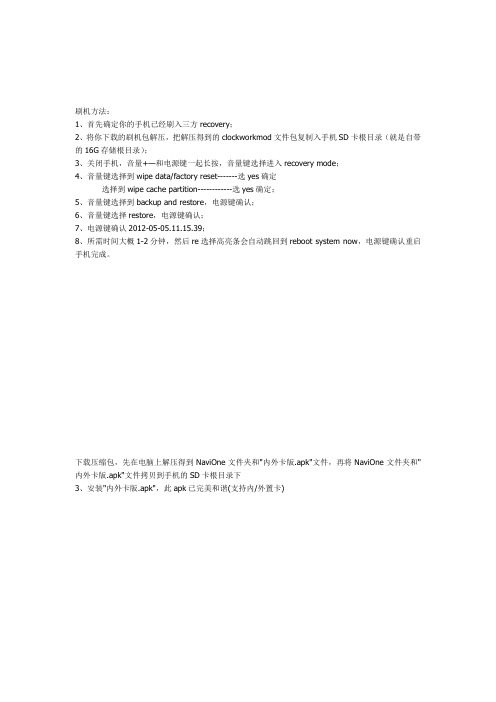
刷机方法:
1、首先确定你的手机已经刷入三方recovery;
2、将你下载的刷机包解压,把解压得到的clockworkmod文件包复制入手机SD卡根目录(就是自带的16G存储根目录);
3、关闭手机,音量+—和电源键一起长按,音量键选择进入recovery mode;
4、音量键选择到wipe data/factory reset-------选yes确定
选择到wipe cache partition------------选yes确定;
5、音量键选择到backup and restore,电源键确认;
6、音量键选择restore,电源键确认;
7、电源键确认2012-05-05.11.15.39;
8、所需时间大概1-2分钟,然后re选择高亮条会自动跳回到reboot system now,电源键确认重启手机完成。
下载压缩包,先在电脑上解压得到NaviOne文件夹和"内外卡版.apk"文件,再将NaviOne文件夹和"内外卡版.apk"文件拷贝到手机的SD卡根目录下
3、安装"内外卡版.apk",此apk已完美和谐(支持内/外置卡)
/android-3910669-1-1.html驱动
/android-3806699-1-1.html高级管理器
1.先安装小米锁屏
2.下载写轮眼rar+大黄蜂ZIP文件,解压后将mtz格式文件放在miui/theme目录下
3.打开小米锁屏应用即可.。
小米手机怎么线刷
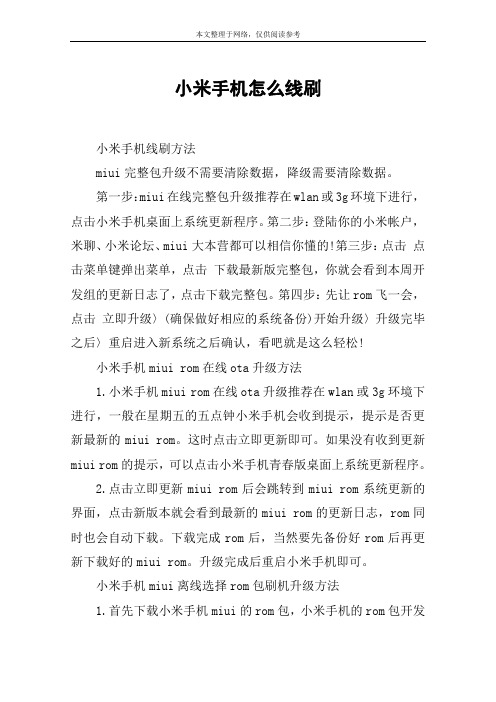
小米手机怎么线刷小米手机线刷方法miui完整包升级不需要清除数据,降级需要清除数据。
第一步:miui在线完整包升级推荐在wlan或3g环境下进行,点击小米手机桌面上系统更新程序。
第二步:登陆你的小米帐户,米聊、小米论坛、miui大本营都可以相信你懂的!第三步:点击点击菜单键弹出菜单,点击下载最新版完整包,你就会看到本周开发组的更新日志了,点击下载完整包。
第四步:先让rom飞一会,点击立即升级〉(确保做好相应的系统备份)开始升级〉升级完毕之后〉重启进入新系统之后确认,看吧就是这么轻松!小米手机miui rom在线ota升级方法1.小米手机miui rom在线ota升级推荐在wlan或3g环境下进行,一般在星期五的五点钟小米手机会收到提示,提示是否更新最新的miui rom。
这时点击立即更新即可。
如果没有收到更新miui rom的提示,可以点击小米手机青春版桌面上系统更新程序。
2.点击立即更新miui rom后会跳转到miui rom系统更新的界面,点击新版本就会看到最新的miui rom的更新日志,rom同时也会自动下载。
下载完成rom后,当然要先备份好rom后再更新下载好的miui rom。
升级完成后重启小米手机即可。
小米手机miui离线选择rom包刷机升级方法1.首先下载小米手机miui的rom包,小米手机的rom包开发版是基本上每周更新,稳定版的rom是每月更新。
2.将小米手机设置里的usb数据存储打开,将下载的小米手机miui rom的zip包拷贝到sd卡/downloaded_rom文件夹下,然后关闭小米手机上的usb数据存储开关,打开小米手机桌面上的系统更新,点击菜单键,点击选择安装包。
3.之后就会找到刚刚拷贝的miui rom,并提示更新,点击立即更新即可。
小米3刷机教程

小米3刷机教程小米3刷机教程小米3是一款非常受欢迎的智能手机,不过有些人可能会对自带的MIUI系统不太满意,希望能够刷入其他的ROM来体验更多的功能。
以下是针对小米3的刷机教程,帮助大家完成刷机过程。
首先,我们需要准备一些必要的工具和文件。
第一步是下载并安装MiFlash工具,这是小米官方提供的一个刷机工具,它能够帮助我们完成刷机的过程。
然后,我们需要下载一个适用于小米3的ROM包,可以去小米官方网站或者其他ROM论坛进行下载,确保下载到的ROM是适用于小米3的。
最后,我们还需要一个USB数据线,用来连接手机和电脑。
接下来,开始进行刷机操作。
首先,关闭手机,同时按住音量下键和电源键,进入Fastboot模式。
然后,将手机通过USB 数据线连接到电脑上。
现在,打开MiFlash工具,它会自动识别到连接上电脑的小米3手机。
接着,点击“刷新”按钮,确认MiFlash成功识别到了手机。
然后,点击“选择”按钮,选择我们之前下载好的ROM 包文件。
在这一步之前,请确保ROM包已经解压,并且可以正确打开。
接下来,点击“刷机”按钮,开始进行刷机操作。
此时,MiFlash会开始检查ROM包的完整性和正确性,并将ROM包刷入到小米3手机中。
整个刷机过程可能需要几分钟的时间,请耐心等待。
当刷机完成后,MiFlash会提示刷机成功。
此时,我们可以拔掉USB数据线,然后按住音量上键和电源键,同时开机。
手机会自动进入刷机后的新系统。
在刷机完成后,我们可能还需要重新设置一些个性化的参数和应用程序。
第一次进入新系统时,可能会需要设置语言、地区、WiFi等基本信息。
然后,我们可以通过应用商店下载我们需要的应用程序,并进行个性化设置。
在使用新系统的过程中,如果遇到任何问题或者困惑,可以在相关的ROM论坛或者小米官方社区中寻求帮助。
同时,请注意备份重要的个人数据,以免在刷机过程中丢失。
总结一下,小米3刷机需要准备MiFlash工具、适用于小米3的ROM包以及USB数据线。
- 1、下载文档前请自行甄别文档内容的完整性,平台不提供额外的编辑、内容补充、找答案等附加服务。
- 2、"仅部分预览"的文档,不可在线预览部分如存在完整性等问题,可反馈申请退款(可完整预览的文档不适用该条件!)。
- 3、如文档侵犯您的权益,请联系客服反馈,我们会尽快为您处理(人工客服工作时间:9:00-18:30)。
小米MIUI系统刷机线刷方式流程
1、刷机前请看最下面的“注意事项”。
安装“刷机工具” MiPhone2.11.6.exe
2、下载你想要刷的系统源文件。
(注意是线刷版的rom,文件名带有fastboot)
3、在手机上操作,关机状态下,同时按住音量下+电源+相机键进入Fastboot
模式将手机USB连接电脑。
如图:
4、完整包下载完成后解压,打开完整包文件夹,复制地址栏地址如下图。
刷机工具下载完成后解压,打开MiFlash.exe将复制的内容粘贴到蓝色区域位置。
5、点击黄色圈选部分Refresh,刷机程序会自动识别手机,点击红色圈选部分Flash开始刷机。
然后等待,如下图表示已经刷机成功,手机会自动开机。
(一般在2分钟左右)
注意事项:
1、升级MIUI V4 或 Android 4.0教程
下载必要的文件,确保电量充足,按照此教程将您的手机升级至MIUIV4版本,全过程会清空所有用户数据。
刷机MIUIV4之前必须使用2.3.5r/2.3.5s/2.3.5v/2.3.5y/或更新的版本中最新版Recovery进行过系统分区,如果没有升级请先升级
分区方法:2.3.5q、2.3.5r或者更高版本关闭手机同时按住音量上+电源进入Recovery模式,(如果不分区会造成手机无法开机)
清除数据——更新系统分区——确定即可成功更新系统分区(音量键选择,电源键确认,全过程会清空所有用户数据)
小米手机1S以及青春版请忽略以上步骤,直接按照以下步骤操作即可。
2、刷机前可能会提示没安装驱动androidusbsys,这个驱动可以上百度搜一下,然后加压放在电脑系统盘C盘。
3、成功刷机的过程中刷机软件最下面一行有进度条。
有时提示只用0秒就成功刷机了,这种情况实际上是失败了,这可能是选错rom版本的缘故,官方的线刷版本文件名里面一般有“fastboot”字样。
4、“线刷”的意思是说把手机用数据线连接上电脑,在电脑里面通过专用刷机软件重装手机的系统,而“卡刷”是把下载好的rom放在手机的SD卡上面,直接在手机上面操作进行对手机系统的重装。
朋友们可别把概念混淆了哦。
5、刷机前请备份好重要的资料,比如短信、通讯录和通讯记录、便签、日程安排等等。
刷完机后可还原这些备份资料。
当然也可以备份您所安装的软件,这样的话刷完机后直接还原就可以打开这些软件了,不过备份软件的话可能需要更多的内存空间。
6、旧版可以刷到新版,但新版刷回旧版的话有些是刷不回的,具体可以可以查询官网的论坛。
所以刷机之前要慎重考虑。
7、耐心看好注意事项再刷,不骄不躁,按照正常程序刷机是变不了砖头的,即使刷成砖头了也大不了拿去官方维修点免费维修。
8、以上是个人平时刷机得出的小小经验,仅供朋友们参考。
参考资料:/a-103.html。
